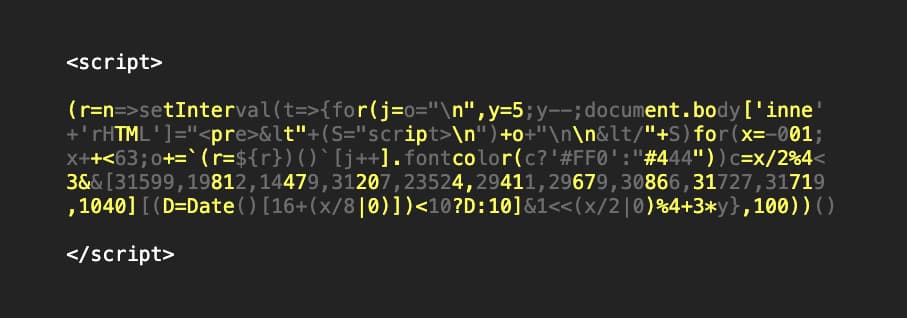El servicio de mensajería WhatsApp está disponible en múltiples plataformas, entre ellas, el sistema operativo Windows. Cualquiera puede descargar desde la Microsoft Store la versión de escritorio de esta herramienta. Igual has notado que, pese a que sigues recibiendo mensajes en WhatsApp, no están saltando las notificaciones en Windows. Pues bien, vamos a explicar como solucionar este problema.
WhatsApp se ha convertido en la aplicación por excelencia en gran parte del mundo. Cada día se mandan miles de millones de mensajes de texto y audios mediante esta herramienta de comunicación. No solo está disponible en Android e iOS, también está disponible para Windows y se puede usar directamente desde navegador, sin necesidad de instalar nada.
Puede que tengas instalado el cliente de Windows debido a que usas WhatsApp para comunicaciones profesionales. Tenerla en el ordenador reduce el tiempo de respuesta, vamos, que ya no tienes que coger el móvil y ver el mensaje, además, escribir en el teclado del ordenador es más rápido. Pero no te llegan las notificaciones, por esto mismo, debes realizar las siguientes acciones:
Verifica las notificaciones en la aplicación
Lo primero que debemos hacer, siempre, es verificar que la aplicación tiene activadas las notificaciones. Normalmente, esta configuración está activa de manera predeterminada, aunque sin querer la hemos podido desactivar. Si aún no tienes la versión de escritorio de Windows de WhatsApp, puedes descargarla desde aquí.
Para comprobar que las notificaciones están activadas, sigue estos pasos:
- Abrimos la aplicación de WhatsApp para Windows.
- Pulsamos sobre la rueda dentada de la esquina inferior izquierda, que es la «Configuración».
- Vamos ahora al apartado de «Notificaciones».
- Debes verificar que está todo de la siguiente manera:
- Mostrar notificaciones de banner: Siempre.
- Mostrar insignia de notificación de la barra de tareas: Siempre.
- Mensajes: Activado.
- Reacciones: Activado.
- Llamadas: Activado.
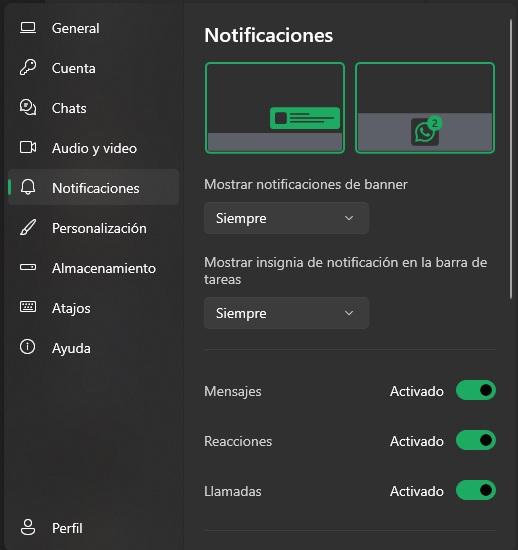
Si todo está como te explicamos, las notificaciones deberían aparecer en pantalla. Algo que puede suceder es que las notificaciones del sistema operativo estén desactivadas. Si esto fuera así, deberíamos, en este punto, pasar a habilitar las notificaciones de Windows. Para ello debemos seguir los siguientes pasos:
- Pulsa en el icono de notificaciones de Windows que está en la esquina inferior derecha.
- Una vez abierto, ahora, debemos pulsar sobre la opción «Administrar notificaciones», situado en la zona superior derecha.
- En la nueva ventana, debemos verificar que las «Notificaciones» están activadas.
- Ahora, debemos verificar que estas opciones están marcadas:
- Mostrar notificaciones en la pantalla de bloqueo
- Permitir que las notificaciones reproduzcan sonidos
- Seguidamente, bajamos hasta «Obtener notificaciones de estos remitentes».
- Dentro de este apartado debemos buscar WhatsApp y verificar que está «Activado».
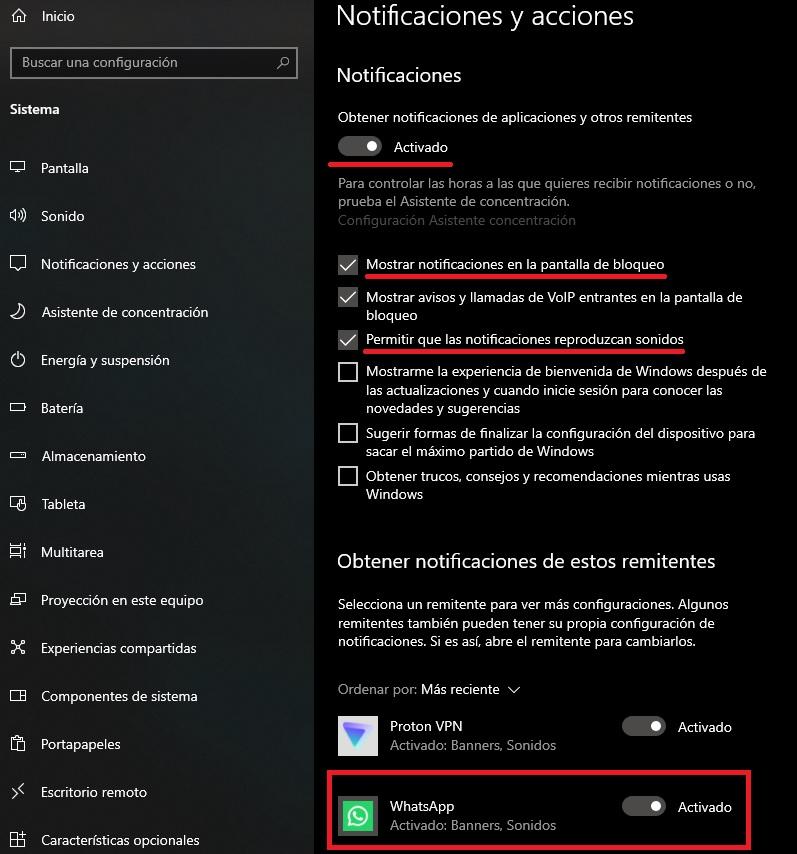
Una vez realizados todos estos pasos, ya debería estar todo listo y las notificaciones deberían aparecer en pantalla. Si siguen sin aparecer, deberías de verificar que no tienes activado el «Asistente de concentración». Esto lo puede verificar aquí:
- Pulsa sobre el icono de notificaciones situado en la parte inferior derecha de la pantalla.
- Busca el «Asistente de concentración» que tiene el símbolo de la luna.
- Si está activado, nos dirá «Solo alarmas» o «Solo prioridad» lo cual limita las notificaciones. Debes pulsarlo hasta que aparezca «Desactivado» en el «Asistente de concentración».
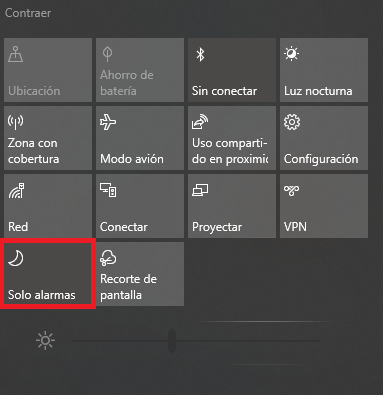
Ahora ya deberían aparecerte siempre las notificaciones. Debes saber que en la noche es bastante probable que el «Asistente de concentración» pase automáticamente a «Solo prioridad», ya que así evita molestias al usuario en este periodo.
Aquí ya entra en juego la configuración que nosotros mismos hagamos del propio sistema operativo de Microsoft dependiendo del tipo de uso. Es importante personalizar tanto las notificaciones que nos llegarán como el momento en el que el propio Windows nos avisará acércamelo de mensajes que provengan de aplicaciones de terceros.